iPhoneとAndroidでWi-Fi呼び出しをアクティブ化する方法?, Wi-Fiコールアップルアシスタンス(CA)を使用して電話をかける
Wi-Fi呼び出し機能を使用して電話をかけます
他のデバイスへの呼び出しがアクティブ化され、JohnのiPadとMacBook Proでの呼び出しを許可されます.
iPhoneとAndroidでWi-Fi呼び出しをアクティブ化する方法 ?
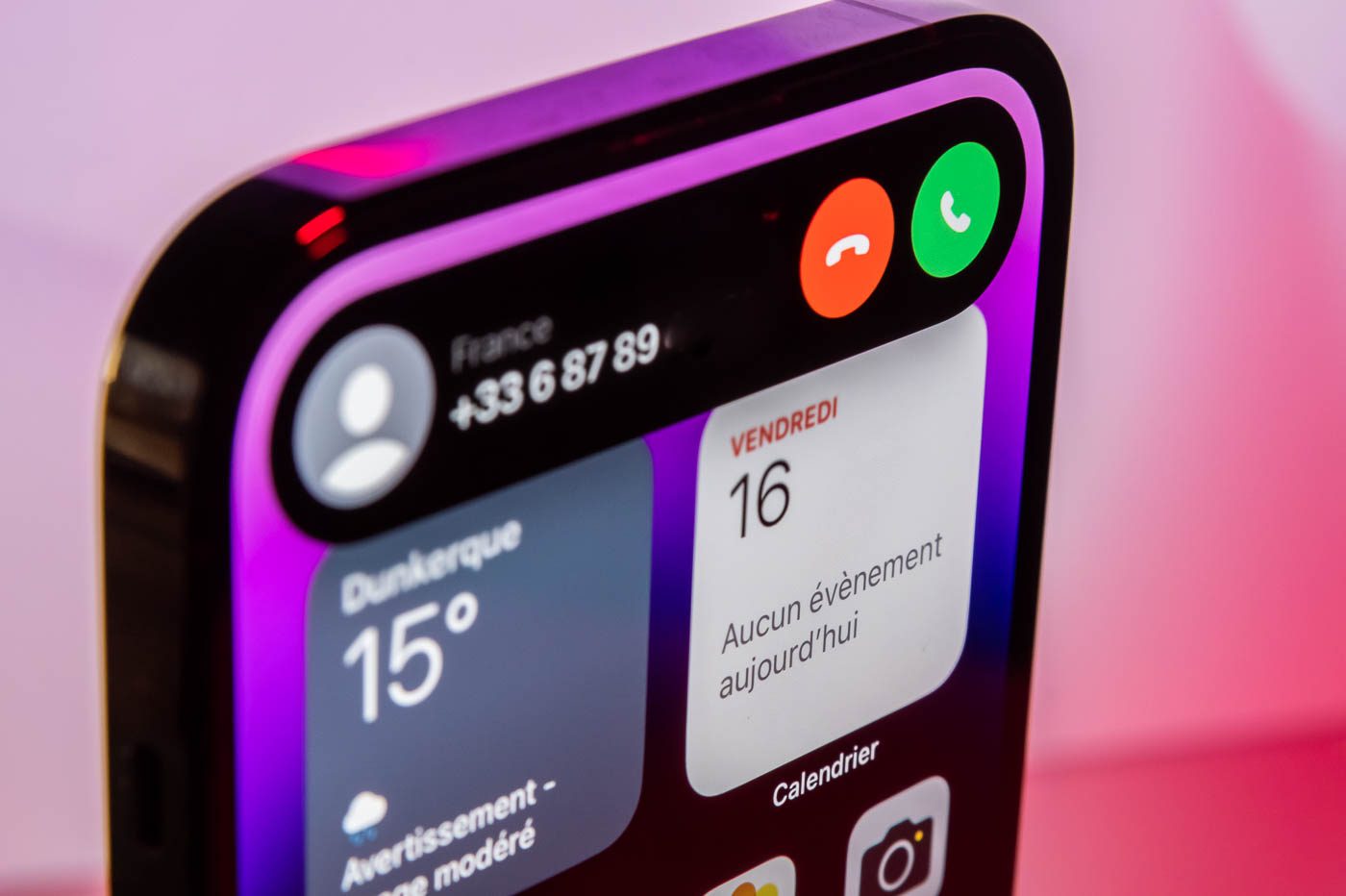
スマートフォンでWi-Fi通話をアクティブにして自宅にモバイルネットワークを持っていなくても、電話をかけてSMSを送信します.
フランスの人口の99%が4Gでカバーされることになっているとしても、白い領域はまだ多数であり、非常に罰せられる可能性があります. あなたがまだモバイルオペレーターのカバーが不十分な農村部のフランスの住民の一人である場合、SMSに電話または送信しようとするとき、あなたは問題に遭遇する必要がないかもしれません. 通信が合格しない、または非常に困難な場合は、スマートフォンにソリューションが存在し、まともな品質で電話をかけ、SMSが受信者に適切に輸送されるように.
2018年以降、オペレーターに白い領域を消滅させることを余儀なくされたニューディールモバイルの合意は、後者にもWi-Fiで独自のネットワークに通信サービスを統合する義務がありました。. Vowifi(Wi-Fiの音声用)とも呼ばれるこのテクノロジーにより、モバイルオペレーターは自宅のWi-Fi接続を活用してカバレッジを改善できます。. このシステムのおかげで、コールとSMSは固定接続をWi-Fiで通過し、安定した質の高いコールを楽しむだけでなく、SMSを適切に輸送することもできます.
したがって、オペレーターが何であれ、Wi-Fi呼び出しはサブスクリプションに含まれています. ただし、それを利用するには、AndroidスマートフォンまたはiPhoneのオプションをアクティブにする必要があります. これに従うべき手順があります.
AndroidでWi-Fi呼び出しをアクティブにする方法 ?
持っているAndroidスマートフォンモデルによっては、メニューの名前と場所が異なる場合があります. Google Pixel4で操作を実行しました.
AndroidでWi-Fi呼び出しを有効にするには、開きます 設定 そして、行きます ネットワークとインターネット. 次に、メニューに移動します 電話とSMS, その後、タイトルの下に Wi-Fi呼び出し, オペレーターを選択します オプションをアクティブにします Wi-Fi呼び出しを使用します.
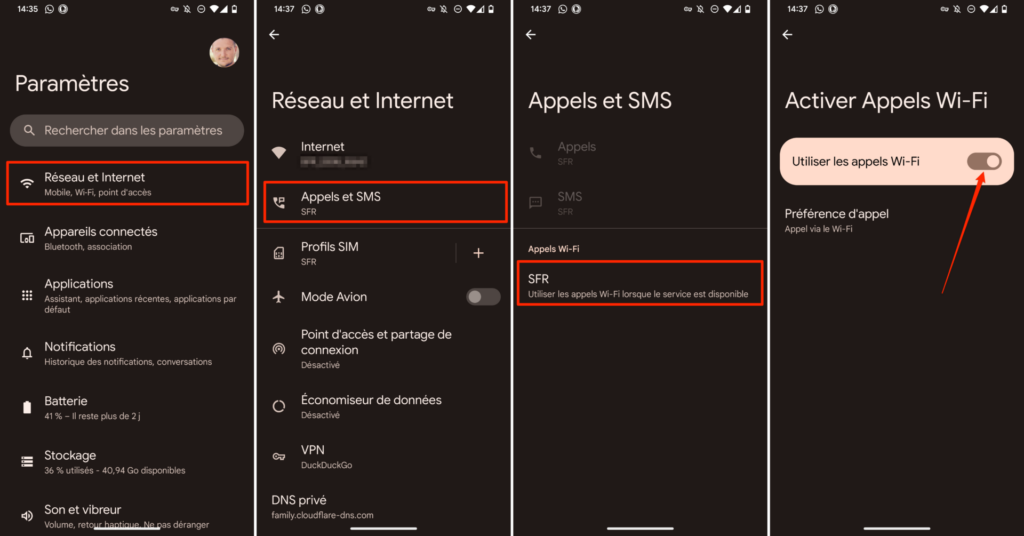
iPhoneでWi-Fi呼び出しをアクティブにする方法 ?
iPhoneでWi-Fi呼び出しを有効にするには、 設定 iOSとメニューを入力します 電話. 次に、セクションに移動します Wi-Fi呼び出し 有効にするために Wi-FiはこのiPhoneを呼び出します. 最後にボタンを押します 有効にする 確認のポップアップでは、検証していると思われます.
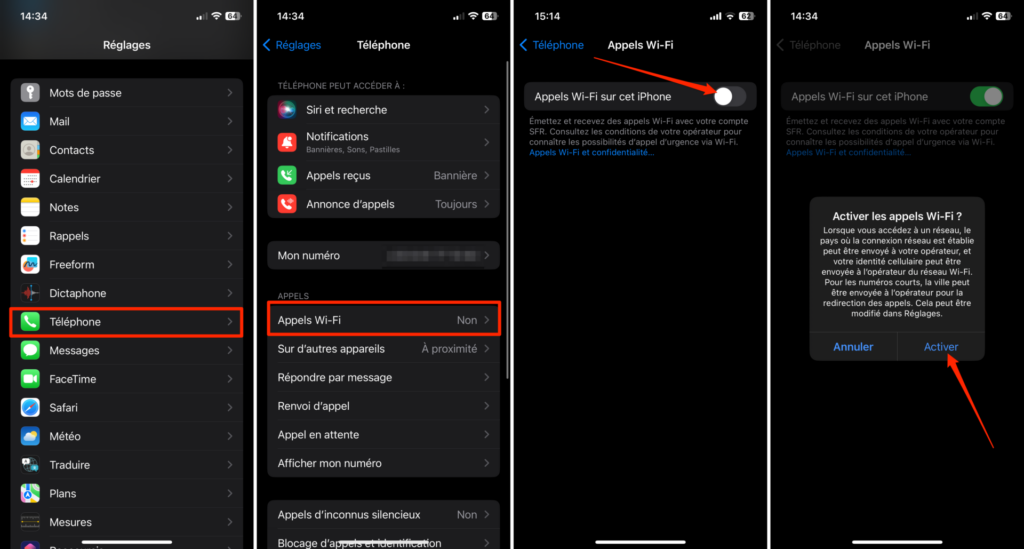
これで、AndroidスマートフォンまたはiPhoneは、通話とSMSの輸送に接続されているWi-Fiネットワークを自動的に使用します. スマートフォンがWi-Fi接続に接続されていない場合、ネットワークを介して通話とSMSがいつものように送信されます.
Wi-Fi呼び出し機能を使用して電話をかけます
Wi-Fi呼び出し機能により、モバイルデータのネットワークでカバーされていない領域にWi-Fi接続がある場合は、通話を作成または受信できます。. Wi-Fi呼び出し機能を使用して音声通話の作成方法をご覧ください.
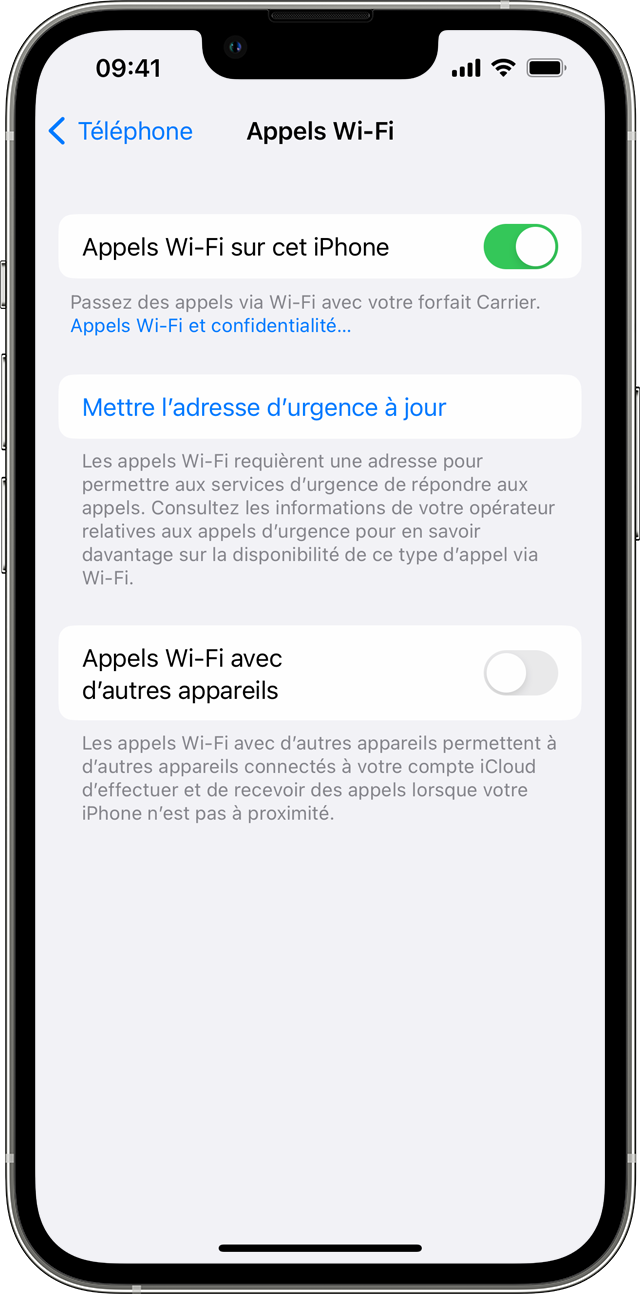
iPhoneからWi-Fi呼び出しを行います
Wi-Fi呼び出しをアクティブにするには、アクセス設定>電話> Wi-Fi呼び出し. 緊急サービスの住所を入力または確認する必要がある場合があります. Wi-Fi呼び出し機能が利用可能な場合、コントロールセンターを参照すると、「Wi-Fi」がステータスバーに表示されます. その後、Wi-Fiネットワークを介して通話が行われます. 携帯電話サービスが利用可能な場合、iPhoneは緊急通話にそれを使用します. Wi-Fiコールをアクティブにしてセルサービスにアクセスできない場合、緊急通話はWi-Fiネットワークを使用できます. デバイスの場所は、緊急電話を行うときにヘルプの到着を促進するために使用できます。.
![]()
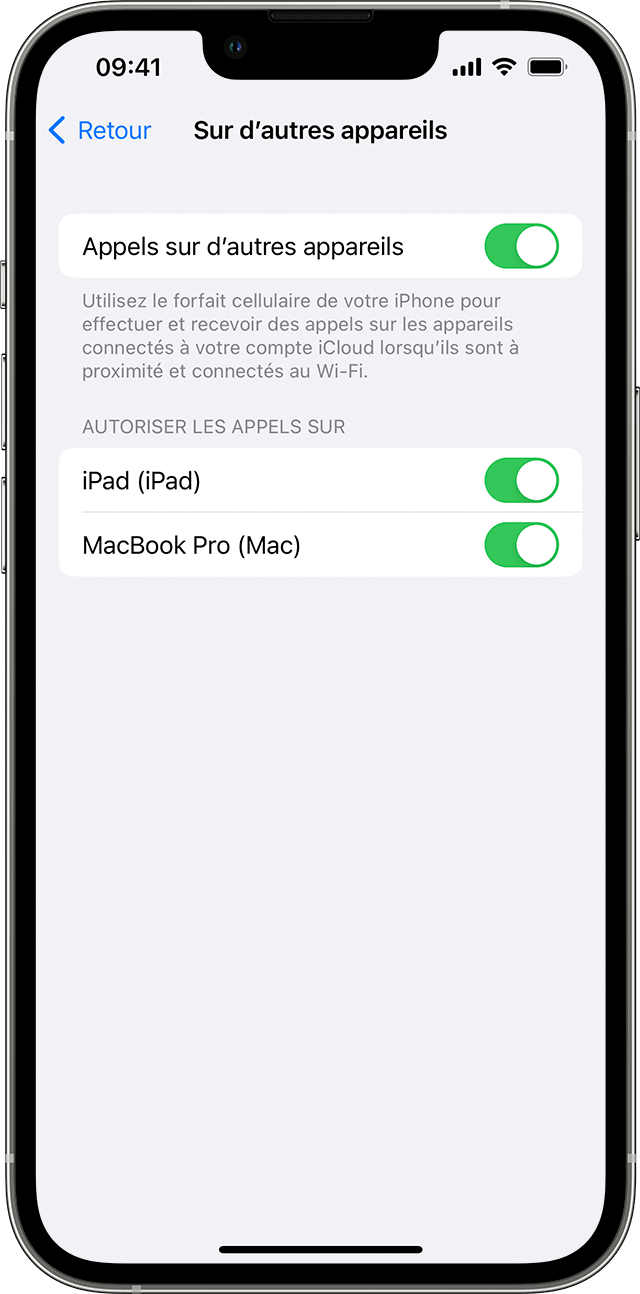
他のデバイスへの呼び出しがアクティブ化され、JohnのiPadとMacBook Proでの呼び出しを許可されます.
Wi-Fiコールで使用するデバイスを追加します
- 追加するデバイスにソフトウェアの最新バージョンがあることを確認してください.
- iPhoneで、[設定]> [電話]> wi-fi呼び出しに移動します.
- 他のデバイスでWi-Fi呼び出しをアクティブにします.
- 前の画面に戻り、他のデバイスの呼び出しをタッチします.
- このオプションがまだアクティブになっていない場合、他のデバイスで呼び出しをアクティブにします. 資格のあるデバイスのリストは、通話の承認の下に表示されます.
- Wi-Fi呼び出しで使用する各デバイスをアクティブにする.
次に、他のデバイスがiPhoneからの呼び出しを受け入れることを確認してください。
- iPadで、[設定]> [FaceTime]に移動してから、iPhone呼び出しをアクティブにします.
- MacでAppttimeアプリを開き、FaceTime>設定(または設定)を選択します. 次に、iPhoneからの呼び出しをアクティブにします.
Wi-Fi呼び出しオプションは、他のデバイスの呼び出しをアクティブにすると、Apple Watchで自動的にアクティブ化されます.
![]()
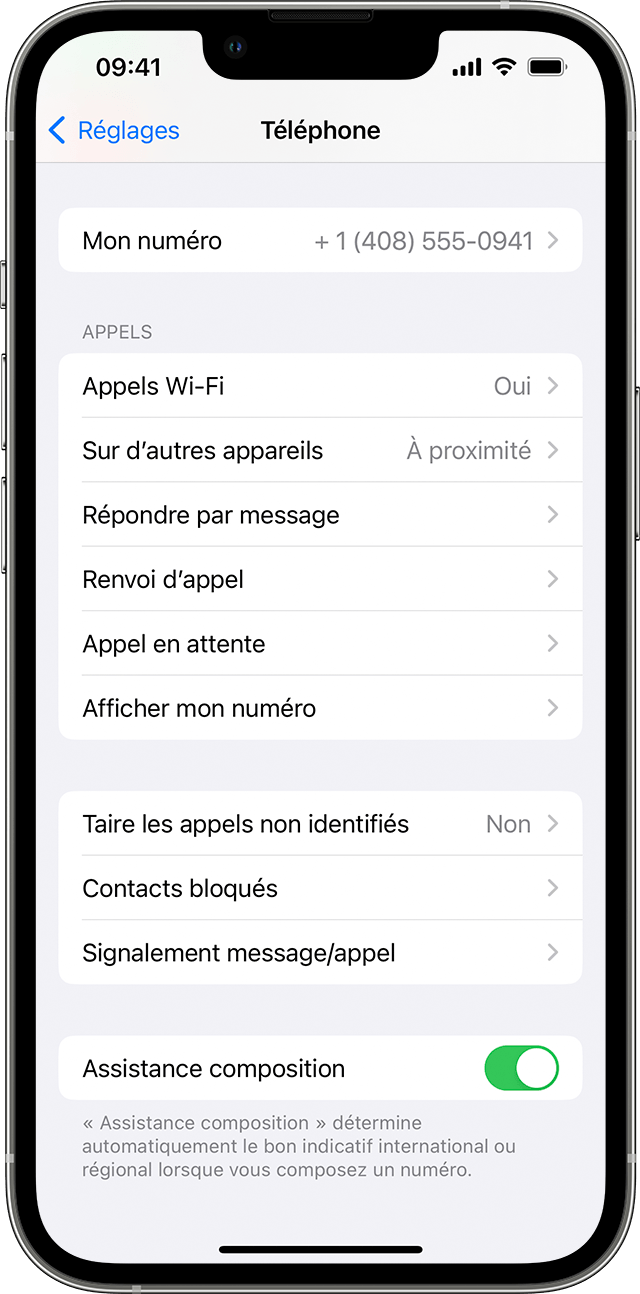
デバイスを追加できない場合:
- iPhoneで、他のデバイスでのWi-Fi呼び出しと呼び出しが有効になっていること、およびお使いのデバイスがリストにあることを確認してください.
- 両方のデバイスで同じApple識別子を使用してFaceTimeとiCloudに接続されていることを確認してください.
![]()
別のデバイスでWi-Fiコールを作成して受信します
オペレーターがiCloudに接続されたiCloudデバイスでWi-Fiコールをサポートしている場合、他のデバイスでWi-Fiコールを作成して受信することもできます.
iPhoneで使用しているApple識別子を使用して、iCloudに接続し、FaceTimeに接続してください. また、デバイスが最新のソフトウェアを持っていることを確認してください.
次のように進み、iPad、Apple Watch、またはMacでWi-Fi呼び出しを行います.
iPadから電話してください
![]()
- Wi-Fiコール機能を使用できるデバイスをまだ追加していない場合は、追加してください。.
- アプリFaceTimeを開きます.
- 連絡先または電話番号を入力してから、連絡先または電話番号に触れます.
- オーディオボタンをタップします .
連絡先、電子メール、メッセージ、サファリなどの特定のアプリで電話番号に触れることで電話をかけることもできます.
Macから電話してください
- アプリFaceTimeを開きます.
- FaceTime>設定(または設定)を選択します.
- iPhone通話をアクティブにします.
- FaceTimeで電話をかけて受け取ります.
Apple Watchに電話してください
- 電話アプリを開きます.
- 連絡先を選択します.
- 電話ボタンをタップします .
- 電話する番号またはメールアドレスを選択します.
![]()
デバイスでWi-Fi呼び出しを無効にします
デバイスの1つからWi-Fi呼び出し機能を使用したくない場合:
- iPhoneで、[設定]> [電話]> [他のデバイスへの呼び出し]に移動します.
- 表示されているデバイスのリストで、削除するデバイスのWi-Fi呼び出しを無効にします.
![]()
Wi-Fiコールが機能しない場合
Wi-Fi通話をアクティブ化または使用できない場合は、オペレーターがWi-Fiコールを提供し、デバイスに最新のソフトウェアがあることを確認してください. 次に、Wi-Fiコールをアクティブにしたり、Wi-Fiコールを作成したりできない場合は、次の手順に従ってください. 各ステップの間に2分待ちます.
- アクセス設定>電話> Wi-Fi、そしてWi-Fi呼び出し機能がアクティブになっていることを確認してください.
- iPhoneを再起動します.
- 別のWi-Fiネットワークに接続します. Wi-Fi呼び出しは、すべてのWi-Fiネットワークと互換性がありません.
- Wi-Fiコール機能を無効にしてから、再アクティブ化します.
- アクセス設定>一般> iPhoneを転送またはリセット>リセット.
- ネットワーク設定をリセットします.
FaceTimeは、すべての国またはすべての地域で提供されていません.
Appleによって製造されていない製品またはAppleによって管理または検証されていない独立したWebサイトで製造されていない製品に関する情報は、Appleからの推奨または承認なしに提供されます. Appleは、Webサイトまたは第3パーティ製品の選択、適切な機能、または使用の責任から浮上しています. Appleは宣言を行わず、これらの第3パーティのWebサイトの正確性または信頼性について保証を提供しません. 詳細については、売り手に連絡してください.
実用的:iPhoneでWiFi呼び出しを行う方法
実用的:主要なオペレーターは最近、WiFiネットワークを介して電話をかけることを申し出ています. iPhoneの所有者にも適用されるが、すべての人にとって明白ではないことを尊重する必要があるオファー.
Pierre Benhamou | 2019年4月9日火曜日午後5時3分に投稿 – 2019年6月11日火曜日午後6時21分に変更されました
SFRオペレーター、Bouygues Telecom、Orangeは今日、iPhoneの所有者にWiFiネットワークを介して電話をかけるように提供します.
スマートフォンの所有者が(中国の顕著な例外を除くほとんどすべての国から)海外で電話をかけることを可能にする非常に便利なオファー。. このテクノロジーの唯一の弱点:セキュリティの欠如は、特に借りたワイヤレスネットワークのセキュリティに依存します. すべての国とオペレーターは、電話から直接WiFi通話を行う可能性を提供していないことに注意してください
iPhone 6の範囲から最新の範囲までアクセス可能なオファーが魅力的である場合、ブランドのフラッグシップの特定のユーザーにとって少しre逆数のように見える特定の手順を実行する必要があります。. 難易度として表示されるものを改善するために、カリフォルニアの会社デバイスからWiFiネットワークを介して呼び出しを行うためのさまざまな手順のガイドを以下に示します.
まず、[設定]タブ> [電話]> Wi-Fi呼び出しを介してWi-Fi呼び出し機能をアクティブにします. オプションがチェックされたら、目的のオペレーターとネットワークを選択します。これにより、WiFiネットワークを介して呼び出しを行うオプションをアクティブにすることができます。. このオプションは、緊急サービスの到着を促進するために利用可能な場合に携帯電話ネットワークを介して発行される緊急電話に関するものではないことに注意してください.
iPhone 8(モデルA1863)、iPhone 8 Plus(モデルA1864)またはiPhone X(モデルA1865)がドイツのSIMカードを備えたiPhone X(モデルA1865)がある場合、機能は「一時的に」利用できないことに注意してください。 Appleの管理は言った.
iPhoneは、XS Max Rangeに既にあるよりも広くなることができないと思いました ? もう一度考えて. a.
すべてのZDNETのニュースに従ってください グーグルニュース.
Pierre Benhamou | 2019年4月9日火曜日午後5時3分に投稿 – 2019年6月11日火曜日午後6時21分に変更されました
パートナーコンテンツ
スポンサー付きコンテンツ
記事に反応します
接続する または 記録 議論に参加するため
設定>電話> wi-fi呼び出し>はい、あなたは本当にそれを明白とはほど遠いものにします ??
「ああ、しかし、それは真実ではありません、雌鶏ええ…それはそれがもっとそうであった、ヤギは有益ではありません、今羊は退屈です ! »:o)
一方、Appleがモデルの「使いやすい」側に何十年もその戦略をすべて設立したわけではないということは事実です。 . その競争はありません、ハァッ;)
